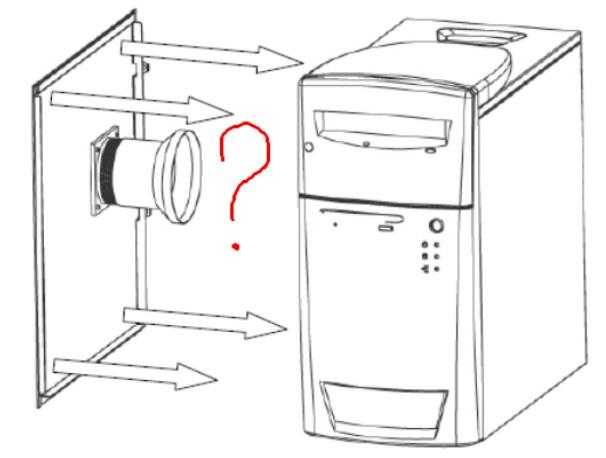Моддинг
В настоящее время наряду с мощной “начинкой” обычным делом принято иметь и элегантный корпус, который будет отличаться от его непримечательных “собратьев”.
- Раньше наличие окна в системном блоке считалось чем-то уникальным. Сейчас такая модификация является чуть ли не основной на рынке. Но если у вас старый кейс, то можно самому проделать окно и вставить органическое стекло.
- Приятно, когда вентиляторы выполняют не только функцию охлаждения, но и эстетическую. На сегодняшний день корпус можно оснастить кулерами разнообразных цветов и с LED-подсветкой, которые будут эффектно смотреться через прозрачное окошко.
- Подсвечивание светодиодной лентой добавляет своеобразную изюминку. Тем более, если ее цвет можно менять. В корпусе Aerocool Dead Silence 230 оттенки иллюминации меняются автоматически в зависимости от скорости крыльчаток вентиляторов: от зеленого при 0 % до красного при 100 %.
Итак, чтобы ПК служил вам верой и правдой долгое время, остановим выбор на корпусе, у которого:
- блок питания расположен снизу;
- помещается видеокарта достаточной длины;
- предустановлены вентиляторы, желательно с блоком управления и подсветкой;
- имеются легкодоступные фильтры для борьбы с пылью;
- достаточное количество USB портов на передней панели;
- есть места для имеющихся дисководов и накопителей информации.
Thermaltake Versa H18 CA-1J4-00S1WN-00 Black
- Поддерживаемые форм-факторы: mATX, Mini-ITX
- Типоразмер: Mini-Tower
- Наличие блока питания: нет
- Габариты (ШхВхГ): 205x390x380 мм
- Вес: 4.5 кг
- Материал: сталь
- Окно на боковой стенке: есть
- Отсеки 3,5″: 2
- Отсеки 2,5″: 2
- Слоты расширения: 4
- Разъёмы спереди: USB x3, наушники, микрофон
Поговорим сперва об около-офисных, домашних моделях. Подобные предложения есть у многих производителей, в том числе и у Thermaltake. Корпус Versa H18 с виду непримечательный и имеет стандартную форму коробки. Однако, помимо очевидного преимущества в виде одной из минимальных цен на рынке, мы получаем, во-первых, неплохой дизайн с нетипичным расположением кнопок и портов, а во-вторых, все современные удобства, которые очень редко можно встретить в офисных моделях. Я бы даже сказал, что данный корпус более чем имеет право называться игровым, хоть с виду так и не скажешь. Для этого производители тут учли всё: передняя часть состоит из двух сетчатых поверхностей, так что воздух без проблем будет выдуваться, а пыль не скапливаться, отсек для блока питания находится снизу, что облегчает процесс сборки компьютера и создаёт возможность организовывать выдув воздуха с верхней стенки корпуса. Более того, был учтён даже фактор внешнего вида: одна из боковых стенок является стеклянной, это позволяет пользователю наслаждаться RGB подсветкой комплектующих внутри сборки. В общем, преимуществ у этого корпуса навалом, так что удивляться спросу на рынке не приходится.
По габаритам тут всё скромно, так что много места эта модель занимать не будет. То же самое можно сказать про вес, который равен 4.5 кг. Что касается отсеков для жёстких дисков форм-факторов 2,5″ и 3,5″, их немного, всего четыре, поровну для каждого. Слотов расширения также немного, пусть этот корпус и игровой, но пихать в этот корпус громоздкие сборки не выйдет, поддерживаются материнские платы лишь форм-факторов mATX и Mini-ITX.
№2 – Thermaltake Suppressor F31
Цена: 5874 рубля
На втором месте оказался корпус с более сдержанным дизайном – Thermaltake Suppressor F31. Он отличается другим – функциональностью и возможностями.
Максимальная длина устанавливаемой видеокарты – 420 мм, этого хватит даже для самых топовых моделей с тройной системой вентиляции.
Отмечается также неплохая звукоизоляция и виброизоляция корпуса. Производителю удалось совместить такой важный параметр с не менее важным – охлаждением, вентиляция тут очень достойная. Хоть Suppressor и не из дешевых решений, он стоит каждого потраченного на него рубля. Полный обзор корпуса Thermaltake Suppressor F31.
Thermaltake Suppressor F31
Конструкция корпуса
Конструктивно корпус состоит из:
- стоек, на которых монтируется большинство комплектующих;
- каркаса с подвесными площадками;
- съемных боковых стенок (обеспечивают доступ внутрь ПК для ухода и ремонта);
- задней стенки (на нее выведены дефлекторы вытяжных вентиляторов, порты подключения к монитору и клавиатуре);
- передней панели с кнопками включения, перезагрузки, регуляторами, пазами и разъемами для внешних носителей информации, устройством для пользования дисками.
Дополнительное место внутри корпуса может потребоваться для установки процессора с радиатором и собственным вентилятором, дополнительных жестких дисков, видеокарт.
Общая классификация типов корпусов (среди которых выделяют закрытые, открытые, стендовые) для практического выбора значения не имеет. Открытые и стендовые системные блоки используют при разработке, тестировании ПК. Для офисных, бытовых, игровых компьютеров всеми производителями преимущественно применяются закрытые системные блоки.
Оперативная память
Модуль памяти DIMM 4Gb DDR4 PC19200 2400MHz Crucial (CT4G4DFS824A) можно назвать оптимальным вариантом не только для офисного компьютера, но и для недорогого домашнего игрового ПК. Несмотря на заявленную поддержку 2400 MHz, память без проблем работает и на частотах 3000 MHz.
Кроме того, если вы изначально захотите сэкономить и купите лишь одну планку (для офисных работ этого вполне достаточно), то впоследствии можно докупить и вторую планку ибо такую же, либо от другого производителя. Пользователи пишут, например, что она без проблем работает в паре с оперативной памятью Kingston Hyperx Fury.
Охлаждающих накладок у этого модуля не предусмотрено, но для поставленных задач они и не потребуются, о перегреве чипов памяти думать не стоит.
Где лучше всего купить корпус?
В первую очередь рекомендуем три магазина, примерно с равной степенью качества:
- JUST, — пожалуй, лучший выбор с точки зрения соотношения цена-качество SSD (и не только). Вполне внятные цены, хотя ассортимент не всегда идеален с точки зрения разнообразия. Ключевое преимущество, — гарантия, которая действительно позволяет в течении 14 дней поменять товар без всяких вопросов, а уж в случае гарантийных проблем магазин встанет на Вашу сторону и поможет решить любые проблемы. Автор сайта пользуется им уже лет 10 минимум (еще со времен, когда они были частью Ultra Electoronics), чего и Вам советует;
- OLDI, — один из старейших магазинов на рынке, как компания существует где-то порядка 20 лет. Приличный выбор, средние цены и один из самых удобных сайтов. В общем и целом приятно работать.
Выбор, традиционно, за Вами. Конечно, всякие там Яндекс.Маркет’ы никто не отменял, но из хороших магазинов я бы рекомендовал именно эти, а не какие-нибудь там МВидео и прочие крупные сети (которые зачастую не просто дороги, но ущербны в плане качества обслуживания, работы гарантийки и пр).
SSD-накопитель
Как не ищи не дорогой, но надежный внутренний SSD-накопитель, все равно единственным оптимальным вариантом будет ADATA Ultimate SU650 120Gb (ASU650SS-120GT-R SATA3) 2.5″. Это весьма быстрый и долговечный носитель, который имеет отличные скоростные и ресурсные характеристики, и к тому же почти не нагревается, а значит выдержит работу в летние жаркие дни в Московском и южных регионах России.
Как мы уже говорили, в паре с SSD желательно в корпус установить и обычный 3.5 дюймовый HDD емкостью 1000 Гб. Рекомендуем Western Digital WD Blue 1 TB (WD10EZEX) как недорогой и надежный вариант хранилища данных.
Основные характеристики компьютерных колонок
После определения конкретного назначения колонок нужно смотреть на их характеристики
Здесь достаточно знать, на что стоит обращать внимание, а что не так важно
- Мощность может быть указана для всей системы в целом (30 Вт), а может для каждой колонки отдельно (2х20 Вт). Здесь опять всё зависит от целей. Для озвучивания операционной системы достаточно 2 Вт, для музыки и фильмов ― 4 Вт. Мощность домашних колонок стоит выбирать, исходя из предпочтений ― например, чем громче пользователь любит слушать музыку, тем больше должна быть мощность: она варьируется от 10 до 30 Вт. В сложных акустических системах обычно учитывают суммарную мощность.
- Количество полос равно количеству динамиков в колонке: однополосные, двухполосные и трёхполосные.
- Амплитудно-частотные характеристики влияют на слышимость басов или высоких частот, а также на другие звуковые эффекты. В реальности указанный частотный диапазон часто не соответствует действительности. Ещё одна характеристика из этого пункта ― соотношение сигнала и шума. Чем больше это число, тем лучше качество звука, но здесь всё тоже достаточно не правдиво, размыто и неоднозначно.
- Корпус акустических систем может быть изготовлен из дерева, МФД или пластика. Самые дешёвые обычно пластиковые колонки – материал искажает звук и из-за этого можно услышать дребезжание. Корпус, выполненный из дерева, выглядит солидно, сохраняет качество звука, но стоит недешево. Колонки из МФД сочетают в себе стиль и относительно невысокую стоимость.
Внешний вид, дизайн и «навароты»
Какой юзер не любит покрасоваться своим корпусом? Да такой, у которого этого корпуса нет :). Все мы человеки и все хотим чем-то кого-то удивить. У некоторых компьютерных пользователей этой «удивлялкой» становится дизайн корпуса. Вот Вам пример (см. изображение).
Стоит понимать, что дизайн – это чисто индивидуальная штука, многие готовы пожертвовать функциональностью в угоду различным мигалкам, подсвечивалкам и сопелкам и это личное дело каждого. Однако не стоит забывать, что корпус в строгих тонах с минимальным количеством подсветок, датчиков и прочей мишуры всегда будет смотреться стильно и элегантно.
Из нужных дизайнерско-конструкторских примочек следует отметить наличие на передней (или верхней) панели корпуса различных типов разъемов. По умолчанию всегда выведены: наушники/микрофон и USB. Кому такого «джентльменского набора» явно не хватает, может легко взять корпус с «запасом», где имеется порт eSATA для подключения переносного винчестера, регулятор скорости вращения кулера и парочка современных сверхскоростных USB 3.0 портов (см. изображение).
Уфф-ф, вроде бы с практическо-теоретической частью закончили, теперь давайте подведем итоги, чтобы максимально хорошо усвоить весь приведенный материал и научиться правильно выбирать корпус ПК с первого раза.
Тысяча мелочей
Помимо определения цели использования колонок и изучения их важных характеристик, стоит обращать внимание и на некоторые нюансы, которые при использовании акустической системы могут оказаться критичными. Например, расположение ручек регулировок
Не очень удобно, когда они находятся сзади. Более удобным будет расположение сбоку или спереди.
Усилитель обычно расположен в активных колонках, но более удобно, если он представляет собой отдельный блок.
К дизайну колонок тоже нужно относиться внимательно. Иногда за слишком крутой и оригинальный внешний вид приходится переплачивать, хотя можно подобрать даже более стильные колонки по приемлемой цене.
Колонки Edifier с оригинальным дизайном
Динамики большинства колонок закрыты декоративными мембранами (решётками). Лучше, когда эти панели есть, так как они защищают динамики от повреждений.
При покупке акустических систем с сабвуферами необходимо убедиться, что вы сможете расположить саб на полу. Также есть понятия ближнего поля ― когда колонки находятся на расстоянии менее 1 м от ушей, и дальнего поля ―более 1 м. Почти все акустические системы рассчитаны на ближнее поле.
Монтаж
На примере стандартного среднеразмерного корпуса InWin показано, как можно расположить листы самоклеящейся резины и установить кулеры. В данном случае присутствует боковой кулер, который обдувает пассивный радиатор видеокарты Gigabyte GV-NX86T256H (NVIDIA 8600GT). Контроллер оборотов решили установить самый простой – Zalman ZM-MFC1. К сожалению, он довольно ярко светится (что не мешает, если компьютер стоит не в зоне прямой видимости), зато очень надёжен и удобен: имеются 4 регулятора оборотов + 2 тумблера, позволяющих два вентилятора держать выключенными, работающими на малых оборотах (+5 В) или на максимуме (+12 В). Любители наворотов могут выбрать более «технократичную» модель от одного из известных производителей.
К регуляторам в данном случае подключены корпусные и процессорный кулеры, к тумблеру – боковой кулер, обдувающий видеокарту. Во время прослушивания музыки он не нужен (что делает машину ещё тише), а при воспроизведении кино или во время игр позволяет избежать перегрева видеокарты.
Выбор компьютерного корпуса по внешнему виду
С основными характеристиками мы познакомились — уверен, теперь вопрос выбора корпуса не кажется таким уж простым, не так ли? Ну а после того, как определитесь с техническими характеристиками будущего корпуса для своего компа, окончательное слово будет за эстетической составляющей — куда ж без нее..?
Красивую светодиодную подсветку сейчас ставят даже в недорогие модификации. В общем, думайте, подсчитывайте, что к чему, а мне остается лишь подсказать, какие производители на данный момент хорошо себя зарекомендовали и делают лучшие корпуса.
В заключение статьи хотел бы представить вам видео-обзоры современных корпусов компьютеров различного типа.
Не помогло
Об их особенностях
Самые распространенные форм факторы маленьких корпусов – microATX (mATX)
, ITX и mini-ITX. Самые маленькие из них первые, о чем можно догадаться по названию.
Для microATX характерна полная совместимость со «старшим» стандартом – подходит большинство комплектующих для ATX, за исключением полноразмерных системных плат. Этим обусловлена популярность такого стандарта у пользователей. Существуют как вертикальные (Micro Tower), так и горизонтальные (Desktop) компоновки таких корпусов.
Шасси ITX используются для компьютера соответствующего формата. Спецификация разработана компанией VIA в 2002 году и претерпела с тех пор, несколько изменений. Отличительная особенность – меньшие габариты материнской платы по сравнению с тем же ATX.
Такие платы поддерживают архитектуру х86, потому совместимы со всеми популярными ОС. Разъемы же питания почти не отличаются от ATX, а главное отличие таких блоков питания лишь в физических размерах.
Про крутилки отдельно и как выбрать корпус опираясь на них
Подобную стандартную конструкцию часто дополняют «крутилками» у верхней и боковой стенки корпуса, которые также работают на вдув. В целом для создания качественной охлаждающей среды внутри корпуса необходимо руководствоваться следующими простыми правилами:
- Больше «крутилок» – не значит лучше;
- Поток воздуха должен быть цельным и однонаправленным, без разбивки его различными дополнительными потоками;
- Горячий воздух всегда поднимается вверх, а холодный опускается вниз, поэтому не стоит класть вертикальный блок на бок;
- Незакрепленные в корпусе кабели способны нарушить движение воздушных масс;
- Большие лопасти кулера лучше маленьких, т.к. создают больший воздушный поток при меньшем количестве оборотов.
Также стоит отдельно обратить свое внимание на сами вентиляторы, а точнее, на тот объем воздуха, который они могут «нагнетать» в корпус в единицу времени (минуту). Технический параметр этот называется CFM (куб
фут в минуту). Объем циркулирующего воздуха внутри корпуса должен постоянно обновляться. И чтобы рассчитать по габаритам корпуса, какой ему нужен вентилятор, необходимо прибегнуть к простой математике:
- Перемножить параметры (длину, высоту, ширину) корпуса в мм и узнать его площадь;
- Определить CFM вентилятора.
Допустим, для корпуса с габаритами 253х502х563 мм, объем составляет 2,52 куб. фута. Для обновления воздуха каждые две секунды необходима установка вентилятора на 70 CFM. Очень часто внутри корпуса можно встретить большие воздухоотводы в виде трубок на боковой поверхности для охлаждения процессора (см. изображение).
Так вот, польза от них довольно сомнительна, зато свои «помехи» в стройность воздушного потока они вносят, т.к. перекрывают естественную циркуляцию воздуха, причем ровно так же, как это делают неубранные в кожух провода. Стоит также упомянуть про не особо нужный компонент вентиляционной системы корпуса – пылевые сетки.
Эффективность их крайне низка, т.к. буквально через 2-3 месяца активного использования компьютера они банально засоряются комнатной пылью, а это опять же препятствует нормальной циркуляции воздуха и способствует перегреву компонентов компьютера. В общем, подобные трубы редко являются реально эффективными.
Кстати, как правильно нужно бороться с пылью внутри системника, мы говорили в нашей статье под названием , так что читайте и не пылите 
Corsair Carbide 280X
Совместимость материнских плат: Micro-ATX, Mini-ITX | Размеры: 398 мм х 276 мм х 351 мм (Ш х В х Г) | Включает: 2 х 120 мм передних вентилятора | Совместимость радиатора: 120 мм, 140 мм, 240 мм, 280 мм | Отсеки для дисков: 2 х 3,5 дюйма, 3 х 2,5 дюйма | Ввод-вывод: 2 х USB 3.0, 1 х аудио/микрофон | Цвета: белый, черный, RGB SE (белый, черный).
Corsair Carbide 280X является преемником популярного Air 240. Обладая схожим форм-фактором, он может похвастаться приятным новым дизайном с тремя стеклянными панелями. Обычный 280X довольно недорогой, учитывая его прочную, привлекательную раму, хотя у вас, скорее всего, возникнет соблазн купить дополнительные преимущества RGB SE (на фото).
Сюда входят два 120-миллиметровых вентилятора RGB, что дает фантастическое радужное освещение, хотя и с помощью фирменного программного обеспечения Corsair iCUE
Что еще хорошего в 280X, так это камера, в которой вы можете скрыть блок питания, накопители и, что самое важное, кабели. Несмотря на то, что вы не получите наилучшего охлаждения от стандартных вентиляторов, в передней и верхней частях корпуса есть место для радиаторов водяного охлаждения
Основные моменты
Первым, на что следует ориентироваться при выборе корпуса, это форм-фактор материнской платы, поскольку ее вы выбираете одной из первых. Не во все корпуса станет, допустим, полноразмерная ATX. Как правило, в маленькие поместятся материнки типа Micro и Mini ATX, в большие же наоборот – можно установить любую. Какие форм-факторы системных плат можно установить в тот или иной корпус, можно узнать из его характеристик.
Далее смотрите на ширину, отталкиваясь от того, какая система охлаждения будет у вас стоять. Например, если для охлаждения ЦП вы будете использовать башенный кулер, необходимо чтобы в корпусе хватило места для него.
И наконец, выбирая корпус для компьютера, в его характеристиках смотрите на максимальную длину видеокарты, которая в него может поместиться. К тому же помните, что даже если сейчас вы приобретаете простую, малогабаритную карточку, не исключено, что в будущем вам захочется ее заменить на что-нибудь более мощное. Поэтому, так сказать, думайте наперед.
Дополнительные «плюшки»
В первую очередь, при покупке, обращайте внимание, окрашены ли стенки корпуса изнутри, а также окрашены ли стойки
Ко многим моделям качественных шасси, в комплекте идут сменные фильтры от пыли, которые устанавливаются на корпусе перед кулером. Их наличие способствует тому, что открывать крышку системника и чистить внутренности от пыли, придется реже. Но все равно придется, учитывайте и такой момент.
Опции, которые лично я считаю лишними для компьютера – прозрачная боковая крышка и светодиодная подсветка (а также подсветка комплектующих): мы же компьютер собираем, а не новогоднюю елку, не так ли?
Консервативные пользователи при работе за компьютером обычно смотрят в монитор, а не на то, как блестит-сверкает системный блок. Но это, опять же, дело личных предпочтений каждого.
Шумоизоляция – вещь скорее вредная, так как она ухудшает теплообмен, препятствуя нормальному охлаждению. Если остро стоит проблема шума, лучше сразу ориентироваться на малошумные комплектующие.
Вот, собственно, и все, относительно того, как правильно подобрать корпус для системника. Какой бы я посоветовал выбрать: ATX Cougar MX330 без БП – строгий классический дизайн, ничего лишнего. Собирал недавно в этом шасси знакомому компьютер, никаких проблем.
Также для вас могут оказаться полезными статьи «Выбор кулера для процессора» и «Основные форм факторы материнских плат».
На что нужно обращать внимание при выборе корпуса для компьютера
Безусловно, корпус является вместилищем или своего рода каркасом для комплектующих компьютера, но также корпус выполняет защитную функцию, делая повреждения при каких-либо внешних воздействий минимальными
Он даёт возможности размещению разных по габариту составляющих системного блока и, конечно же, он выступает в роли организатора охлаждающих воздушных потоков, что является очень важной его чертой, особенно для производительного компьютера
На что же нужно обращать внимание при выборе корпуса для компьютерной сборки: его тип, материал изготовления и составные части которые смогут облегчить монтаж комплектующих системного блока, а также воспользоваться дополнительными возможностями охлаждения. В последнюю очередь нужно обращать внимание на внешний вид, ну это конечно с точки зрения оптимизации расходов
Внешний вид, это очень индивидуальное, для кого-то важны цветные огни, для кого-то важнее удобство, а кто-то пытается совместить оба варианта в одном.
Модульность и опции
Сейчас модульность все чаще становится очень желанной функцией в корпусах. Модульность – это возможность перемещать компоненты внутри вашего устройства. Некоторые производители предлагают полностью модульные модели, что позволяет пользователям размещать детали на свое усмотрение и удобство.
Большинство корпусов поставляется с базовым набором встроенных элементов управления и портов, таких как пара портов USB 3.0 на передней панели, а также разъемов для наушников и микрофона. Тем не менее, вы можете пойти намного дальше, получив больший «арсенал» портов, а также такие удобные опции, как ЖК-панели для контроля температуры, контроллеры вентиляторов, регуляторы громкости, часы, контроллеры освещения и так далее.
Звукоизолированные корпуса также становятся все более популярными, особенно для высококлассных ПК с множеством вентиляторов, работающих для охлаждения всех компонентов, в следствие чего создается довольно раздражающий шум.
1 место — Corsair Carbide Series SPEC-04
- Форм фактор: Mid-Tower;
- Поддерживаемые материнские платы: ATX;
- Интерфейсы: 1 x USB0, 1 x USB 2.0;
- Интегрированные вентиляторы: 1 x 120mm LED.
Безупречное решение, обеспечивающее должную экономию, а также гарантирующее показательную производительность и функциональность. Характеризуется огромным количеством пространства для обеспечения хорошей вентиляции.
Корпус обеспечивает возможность дальнейшего апгрейда с расширением, позволяет также добавлять видеокарту полного размера. Каленое стекло – надежное, долговечное и прочное.
Плюсы
- привлекательная стоимость;
- эстетичный дизайн;
- расширенный функционал;
- поразительная продуваемость;
- доступны различные цветовые решения.
Минусы
содержит лишь один интегрированный вентилятор.
Вам будет интересно
- ТОП 10 лучших колонок для компьютера
- Рейтинг смартфонов 2020
- Лучшие игровые сборки – июль
- Лучший кулер для процессора
- Лучшие телевизоры 32 дюйма
- Лучшая мышь до 1000 рублей
- Лучший ПК до 20.000 рублей
Рекомендуемые компьютерные корпуса
|
SilentiumPC Armis AR3 TR-RGB |
Просторный корпус со стеклянной боковой панелью, через которую вы можете любоваться своим компьютером. Восхищение также вызывает светодиодная подсветка, которую вы получаете в комплекте. Внутри вы можете разместить длинные графические карты и охлаждение процессора высотой до 159 мм. |
|---|---|
|
bequiet! Dark Base 700 |
Корпус Middle Tower со стеклянной боковой панелью. Имеет звукоизоляцию демпфирующими матами, а передняя панель очарует светодиодной подсветкой. Внутри вы можете монтировать мощные системы жидкостного охлаждения с радиаторами длиной до 360 мм. |
|
Cooler Master MasterBox Lite 3.1 |
Midi Tower с довольно просторным интерьером. Остекленная боковая панель и тонированный фронт дают представление о внутренней части корпуса. Внутри можно разместить видеокарты длиной 380 мм и охлаждения до 158 мм в высоту. |
|
NZXT Phantom |
Big Tower с хищническим видом. Четыре установленных на заводе вентилятора обеспечивают низкие температуры внутри корпуса. В свою очередь, контроллер вращения позволяет вам легко и быстро изменять их производительность и громкость. |
|
Cooler Master Elite 110A |
Компактный куб. Внутри вы найдете один заводский вентилятор, к которому вы можете добавить ещё два. Максимальная длина видеокарты, которую Вы можете установить в этом корпусе, составляет 210 мм, а высота охлаждения не может превышать 76 мм. |
|
Silverstone SUGO |
HTPC, идеально подходит для создания небольших мультимедийных компьютеров. Внутри него можно установить до трёх 89-миллиметровых вентиляторов и графическую карту длиной до 368 мм. Охлаждение не может превышать 82 мм. |
|
DeepCool Dukase Liquid |
Уникальная конструкция Middle Tower с акриловой боковой панелью. Почему уникальная? Потому что у него есть установленная на заводе система жидкостного охлаждения. Место для электропитания было спрятано внизу, а в верхней части есть два места для дисков. |
Защита от пыли
Недостаток воздушного охлаждения комплектующих системника – нагнетание внутрь корпуса всякой грязи. Если фильтров нет, занимаемся чисткой компьютера несколько раз в год ().
Время, затрачиваемое на обслуживание ПК, резко сокращается благодаря элементам для фильтрации воздуха. Отдаем предпочтение корпусу, у которого:
- фильтры доступны и легко чистятся;
- блок питания дополнительно защищен от частиц пыли.
Например, верхняя панель у модели Aerocool Aero-800 имеет металлическую сетку на магнитных полосках.
Воздух, нагнетаемый вентилятором БП, отделяется от пылинок дополнительным фильтром, доступ к которому возможен только снизу, что несколько затрудняет эксплуатацию.
А вот фильтры спереди несъемные и очищаются с внешней стороны.
Рассматриваемый корпус за 3000 рублей является достойным выбором в плане охлаждения и обслуживания.
Другой компьютерный каркас, NZXT Noctis 450, не обязательно переворачивать, чтобы очистить съемный фильтр для блока питания.
Lian Li 011 Dynamic XL
Обновлённая модель корпуса 011 Dynamic выглядит шикарно благодаря съёмной передней панели и закалённому стеклу сбоку, а также множеству режимов подсветки. Корпус стал более просторным по сравнению со своим предшественником и позволяет устанавливать более крупные компоненты. Модульный дизайн обеспечивает большое разнообразие возможных сборок.
Среди других достоинств можно назвать отсеки с возможностью горячей замены, отличное охлаждение, возможность установить до десяти накопителей и поддержку вертикального расположения видеокарты, а также материнские платы E-ATX. Кроме того, у корпуса есть версия Razer с возможностью синхронизации подсветки с периферийными устройствами этого производителя.
Подключение внешних накопителей
Магнитные диски сохраняют всю информацию ПК и операционную систему, которая загружается с диска при запуске. Берегите диски от механических повреждений, ударов, сотрясений.
Перенося системный блок на большие расстояния жесткий диск лучше снять и переносить его отдельно.
Существуют два стандарта подключения внешних накопителей, то есть магнитных и оптических дисководов – старый интерфейс АТА или РАТА и новый – SATA.
Новый отличается от старого удобством и быстродействием. Но устройства РАТА еще встречаются, поэтому рассмотрим оба интерфейса.
Для подключения Вам понадобиться специальный шлейф данных.
К диску его нужно подключать стороной, которая имеет надпись “MASTER“. Коннектор с надписью “SYSTEM” подключают к системной плате.
Очень часто на шлейф надписей нет. Тогда следует запомнить, что коннектор “MASTER” соответствует тому концу шлейфа, у которого есть 3-й промежуточный коннектор “SLAVE“, предназначенный для подключения ведомого (вспомогательного) диска или оптического дисковода.
Таким образом, одним шлейфом можно подключить два АТА – устройства.
На всех дисководах РАТА есть переключатели (джамперы), которые следует установить в соответствии с режимом “MASTER” или “SLAVE”.
Более подробно читайте, как установить жесткий диск в компьютер.
После подключения шлейфа к дисководу установите его в посадочное место в передней части корпуса и закрепите винтами. Затем подключите к дискам питание 4-х контактным разъёмом, идущий от блока питания.
Интерфейс SATA проще и удобнее, нет никаких джамперов, а тонкий кабель не стесняет вентиляцию корпуса.
На системной плате разъемы SATA помещены обычно внизу справа.
Шлейф питания тоже отличается.
Таким же образом подключаются и оптические приводы. Обычно устанавливают привод DVD-RW.
Старый интерфейс подключения.
Новый интерфейс подключения SATA.
После подключения шлейфа данных, DVD-привод устанавливаем в корпус и закрепляем четырьмя винтами. Подключаем кабель питания.
Затем нужно подключить шлейфы кнопки включения питания, кнопки “жесткой” перезагрузки и различные индикаторы работы ПК.
Их подключение подробно описано в инструкции к материнской плате.
Проверьте, что все платы и диски установлены без перекосов. Наденьте крышку корпуса (правую от передней панели) и закрепите ее винтами.
Наденьте левую крышку и закрепите ее винтами.
На этом этап сборки системного блока ПК завершен.
Остальные компоненты и устройств (периферийные устройства) подключаются к системному блоку через соответствующие разъемы, расположенные на тыльной стенке блока, к примеру, разъемы USB.
Также для улучшения системы охлаждения в системный блок могут быть установлены дополнительные вентиляторы.
Мы рассмотрели основные этапы самостоятельно сборки компьютера.
Приблизительно у вас должно получиться вот так.
Как правило, если комплектующие подобраны правильно никаких проблем возникнуть не должно и процесс сборки максимум займет от 30 до 60 мину.
Ну а в дальнейшем вам понадобиться установить операционную систему Windows, или какую-либо другую.
Блок питания
Приобретение корпуса с уже установленным блоком питания для экономии нескольких долларов звучит довольно заманчиво, но реальность такова, что производители часто предлагают продукцию довольно посредственного качества. Кроме того, возможность выбрать подходящий блок питания для вашего ПК избавит вас от проблем в долгосрочной перспективе. Нет смысла тратить дополнительные средства, так как уже через несколько месяцев вам, возможно, придется поменять блок питания после того, как вы осознаете, что он недостаточно мощный.
Также очень важно размещение блока питания. Модели, которые прикрепляются в нижней части ПК, лучше всего подходят для обеспечения безопасности, поскольку в таком случае компонент надежно закрепляет компьютер на столе или любой другой поверхности
С другой стороны, установленный сверху блок питания обеспечивает больше возможностей подключения, учитывая расположение рядом с материнской платой и другими компонентами.
С чего начать выбор компьютерного корпуса
В ассортименте компьютерных магазинов Вы найдете тысячи моделей корпусов. Просмотр каждого займёт много времени. Всё, что вам нужно сделать, это следовать приведенным ниже критериям. Таким образом, вы быстро найдете конструкцию, которая будет соответствовать вашим ожиданиям.
Совместимость компьютерного корпуса
Поскольку вы спрашиваете себя: «Какой компьютерный корпус выбрать?», вероятно, у вас уже есть все компоненты. Первым, самым важным критерием является совместимость выбранных компонентов с потенциальным корпусом. Что это значит?
Прежде всего, обратите внимание на формат, в котором находится ваша материнская плата. Если у вас игровая модель, это, скорее всего, формат ATX, в то время как более дешевая модель, вероятно, является mATX. Может быть, это звучит сложно, но в самых популярных корпусах можно установить любую
Ещё одна важная вещь – совместимость с графической картой и охлаждением процессора. Здесь также нечего бояться: производители графических процессоров и кулеров для процессоров стремятся обеспечить совместимость компонентов с большинством корпусов. Проблемы начинаются, когда вы выбираете водяное охлаждение. Не везде вы найдете информацию о том, какой радиатор можно установить в корпусе. Самым безопасным решением является выбор более крупного корпуса для компьютера.
Последний аспект касается блока питания. Хотя в этом случае вероятность ошибки наименьшая, стоит об этом помнить, особенно если Вы хотите выбрать корпус по-меньше. Существуют два типа блоков питания – ATX и SFX, первые из которых являются более крупными и популярными. Большинство корпусов подходят для обоих форматов, в то время как SFX предназначен для более компактных конструкций.
Собственные критерии
Вы должны задать себе ещё один очень важный вопрос. Что вы ожидаете от корпуса? Некоторые ищут конструкцию, которая ошеломит друзей. Другие выбирают тихие корпуса, которые эффективно подавляют звуки изнутри. Что ищете Вы?
Крепление: шпунтик и винтик. Эргономика корпуса
Казалось бы, при чем тут шурупчики, да вот при чем. Очень часто в дешевых корпусах все крепится по старинке при помощи разношерстных винтов, замена которых превращается в танцы с бубном. Отвинтил 5 штучек, пока 3 прикручивал, четвертый укатился, а один вообще затерялся в темных недрах корпуса, полез его искать (взял фонарик) и попутно оцарапался о стальные края панелей, как Вам такая перспективка?
Производители первоклассных корпусов уже давно решили подобные проблемы путем системы пластиковых клепок и креплений, а также установкой салазок для жестких дисков, выезжающих на колесиках. Все гибко, подвижно и удобно (см. изображение).

Подобные вещи (заглушки, дополнительные крепления, зажимы, полочки) положительно отражаются на эргономике корпуса или, другими словами, его функциональной «удобности» для пользователя. Т.е. эргономика, если хотите, это расширяемость Вашего корпуса, его способность легко трансформироваться при модернизации, в том числе изменять свой внешний и внутренний мир вид.
Прокладка кабелей внутри корпуса также является важным моментом эргономики, ведь от того, насколько легко их можно спрятать, также зависит и охлаждение внутри корпуса. С другой стороны, провода всегда должны быть в шаговой доступности в случае необходимости подключения нового привода или диска, а не вызывать у пользователя синдром «перетягивания каната». Это когда провод не дотягивается до гнезда устройства, но мы его туда все равно тянем, т.к. вариантов больше нет.